Inicio rápido: Conexión de servicios de Azure y almacenamiento de la configuración en un almacén de App Configuration
Azure App Configuration es un servicio en la nube que proporciona un almacén central para administrar la configuración de la aplicación. La configuración almacenada en App Configuration es compatible de forma natural con las herramientas de Infraestructura como código. Al crear una conexión de servicio mediante Service Connector, puede elegir almacenar la configuración de conexión en un almacén de App Configuration conectado. En este tutorial, completará las siguientes tareas desde Azure Portal.
- Creación de una conexión de servicio a Azure App Configuration en Azure App Service
- Creación de una conexión de servicio a Azure Blob Storage y almacenamiento de la configuración en Azure App Configuration
- Visualización de la configuración en App Configuration
- Uso de la conexión con proveedores de App Configuration
Requisitos previos
Para crear una conexión de servicio y almacenar la configuración en Azure App Configuration con Service Connector, necesita:
- Conocimientos básicos sobre el uso de Service Connector
- Una cuenta de Azure con una suscripción activa. Cree una cuenta gratuita.
- Una aplicación hospedada en App Service. Si aún no tiene una, cree e implemente una aplicación en App Service
- Un almacén de Azure App Configuration. Si no tiene uno, crea un almacén de Azure App Configuration
- Una instancia de Azure Blob Storage. Si no tiene una, cree una instancia de Azure Blob Storage
- Acceso de lectura y escritura a App Service, App Configuration y al servicio de destino.
Creación de una conexión de App Configuration en App Service
Para almacenar la configuración de conexión en App Configuration, empiece por conectar App Service a un almacén de App Configuration.
En Azure Portal, escriba App Service en el menú de búsqueda y seleccione el nombre de App Service que desea usar en la lista.
Seleccione Service Connector en la tabla de contenido de la izquierda. Seleccione Crear.
Seleccione o escriba los siguientes valores.
Configuración Valor sugerido Descripción Tipo de servicio. App Configuration El tipo de servicio de destino. Si no tiene un almacén de App Configuration, cree uno. Nombre de la conexión Nombre único El nombre de conexión que identifica la conexión entre App Service y el servicio de destino. Suscripción Suscripción del almacén de Azure App Configuration. La suscripción en la que se crea el almacén de App Configuration. El valor predeterminado es la suscripción que aparece para App Service. App Configuration Nombre de App Configuration App Configuration de destino al que quiere conectarse. Tipo de cliente La misma pila de aplicación de esta instancia de App Service La pila de aplicación que funciona con el servicio de destino que ha seleccionado. El valor predeterminado procede de la pila en tiempo de ejecución de App Service. Seleccione Siguiente: Autenticación para seleccionar el tipo de autenticación. A continuación, seleccione Identidad administrada asignada por el sistema para conectar App Configuration.
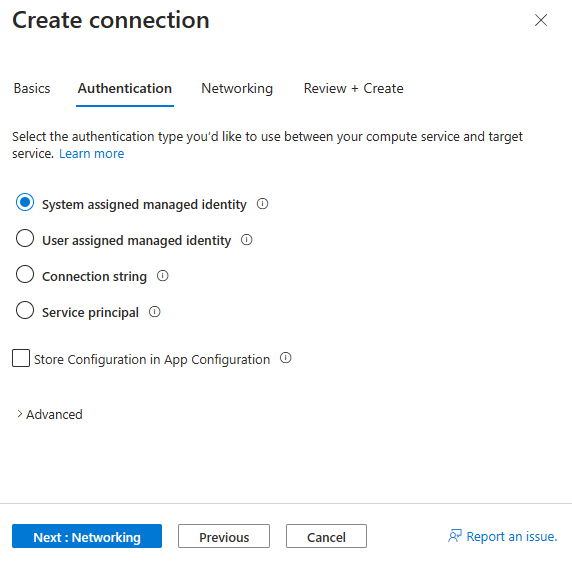
Seleccione Siguiente: Redes para seleccionar la configuración de red. A continuación, seleccione Configurar reglas de firewall para habilitar el acceso al servicio de destino cuando App Configuration se abra a la red pública de forma predeterminada.
Sugerencia
Service Connector escribirá la configuración en App Configuration directamente, por lo que debe habilitar el acceso público de App Configuration al usar esta característica.
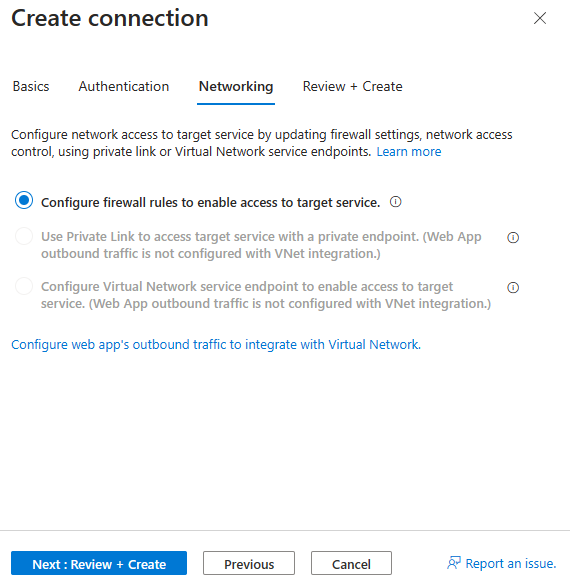
A continuación, seleccione Siguiente: Revisar y crear para revisar la información proporcionada. Seleccione Crear para crear la conexión de servicio. La operación puede tardar 1 minuto en completarse.
Creación de una conexión de Blob Storage en App Service y almacenamiento de la configuración en App Configuration
Ahora puede crear una conexión de servicio a otro servicio de destino y almacenar la configuración en una instancia de App Configuration conectada en lugar de la configuración de la aplicación. Usaremos Blob Storage como ejemplo a continuación. Siga el mismo proceso para otros servicios de destino.
En Azure Portal, escriba App Service en el menú de búsqueda y seleccione el nombre de App Service que desea usar en la lista.
Seleccione Service Connector en la tabla de contenido de la izquierda. Seleccione Crear.
Seleccione o escriba los siguientes valores.
Configuración Valor sugerido Descripción Tipo de servicio. Storage - Blob El tipo de servicio de destino. Si no tiene un contenedor de Storage Blob, puede crearlo o usar otro tipo de servicio. Nombre de la conexión Nombre único El nombre de conexión que identifica la conexión entre App Service y el servicio de destino. Suscripción Una de sus suscripciones La suscripción en la que se implementa el servicio de destino. El servicio de destino es el servicio al que quiere conectarse. El valor predeterminado es la suscripción que aparece para App Service. Cuenta de almacenamiento Cuenta de almacenamiento La cuenta de almacenamiento de destino a la que desea conectarse. Si elige otro tipo de servicio, seleccione la instancia del servicio de destino correspondiente. Tipo de cliente La misma pila de aplicación de esta instancia de App Service La pila de aplicación que funciona con el servicio de destino que ha seleccionado. El valor predeterminado procede de la pila en tiempo de ejecución de App Service. Seleccione Siguiente: Autenticación para seleccionar el tipo de autenticación y seleccione Identidad administrada asignada por el sistema para conectar la cuenta de almacenamiento.
Active Configuración del almacén en App Configuration para permitir que Service Connector almacene la información de configuración en el almacén de App Configuration. A continuación, seleccione una de las conexiones de App Configuration en Conexión de App Configuration.
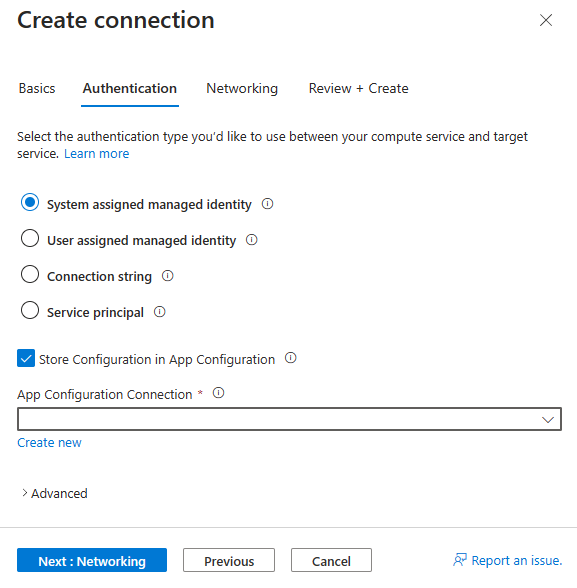
Seleccione Siguiente: Redes y Configurar reglas de firewall para actualizar la lista de permitidos del firewall en la cuenta de almacenamiento para que App Service pueda acceder a la cuenta de almacenamiento.
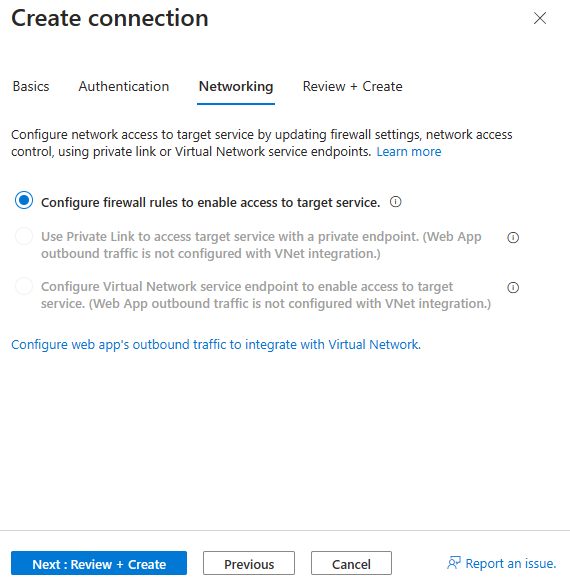
A continuación, seleccione Siguiente: Revisar y crear para revisar la información proporcionada.
Seleccione Crear para crear la conexión de servicio. La operación puede tardar hasta un minuto en completarse.
Visualización de la configuración en App Configuration
Expanda la conexión Almacenamiento - Blob, seleccione Valor oculto. Haga clic para mostrar el valor. Puede ver el valor de la configuración desde el almacén de App Configuration.
Seleccione la columna Nombre del recurso de la conexión de App Configuration. Se le redirigirá a la página del portal de App Configuration.
Seleccione Explorador de configuración en el menú izquierdo de App Configuration y seleccione el nombre de la configuración de almacenamiento de blobs.
Haga clic en Editar para mostrar el valor de esta conexión de Blob Storage.
Uso de la conexión con proveedores de App Configuration
Azure App Configuration admite varios proveedores o bibliotecas cliente. En el ejemplo siguiente se usa código .NET. Para más información, consulte la documentación de Azure App Configuration
using Azure.Identity;
using Azure.Storage.Blobs;
using Microsoft.Extensions.Configuration;
var credential = new ManagedIdentityCredential();
var builder = new ConfigurationBuilder();
builder.AddAzureAppConfiguration(options => options.Connect(new Uri(Environment.GetEnvironmentVariable("AZURE_APPCONFIGURATION_RESOURCEENDPOINT")), credential));
var config = builder.Build();
var storageConnectionName = "UserStorage";
var blobServiceClient = new BlobServiceClient(new Uri(config[$"AZURE_STORAGEBLOB_{storageConnectionName.ToUpperInvariant()}_RESOURCEENDPOINT"]), credential);
Limpieza de recursos
Cuando ya no los necesite, elimine el grupo de recursos y todos los recursos relacionados que se han creado en este tutorial. Para ello, seleccione un grupo de recursos o los recursos individuales que ha creado y seleccione Eliminar.


